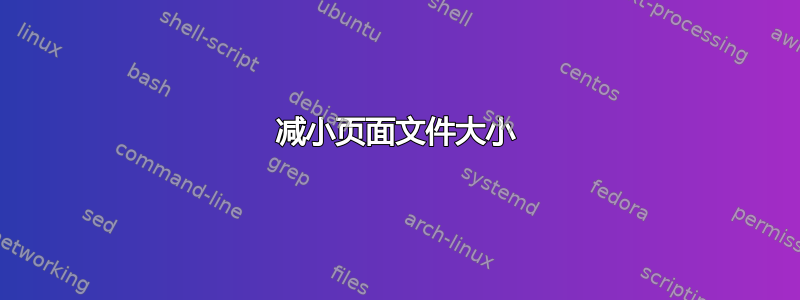
我有一台 Windows 8 PC,内存为 16GB,硬盘为 2TB。C 盘分配了 150GB,只剩下 3.5GB。D 盘剩余超过 1TB。
我使用 TeamViewer 远程连接到我的 PC。今天早上,我突然收到 TeamViewer 中的一条警报,说我的远程 PC 的 C 盘可用空间不足。我没有监控这个情况,检查后发现只剩下 3GB。
我进入 C 盘,使隐藏文件可见,选择所有内容并检查属性。它只显示 75GB 的数据。其他东西占用了我的 PC 空间。有人知道这可能是什么以及如何释放它吗?在此之前,我的 PC 变得非常慢,我重新启动了它。现在它运行良好,但似乎占用了一些空间。
在重新启动 PC 之前,我一直在运行 3 台虚拟机、2 个 RDP 会话、视频编辑程序、Visual Studio 中的几个项目和一些其他应用程序。
更新:我检查了“性能选项”下的“虚拟内存”设置,发现当前分配给所有驱动器的页面文件似乎为 49152MB。我认为这就是导致驱动器 C 磁盘使用量已满的原因。是手动设置页面文件限制还是让操作系统自动管理它更好?我如何清除当前分配的 50GB 页面文件?
答案1
微软有一个指南这里关于如何更改页面文件的大小:
在控制面板中打开系统。
在“高级”选项卡上的“性能”下,单击“设置”。
在“高级”选项卡上的“虚拟内存”下,单击“更改”。
在驱动器 [卷标] 下,单击包含要更改的分页文件的驱动器。
在“所选驱动器的页面文件大小”下,单击“自定义大小”,在“初始大小 (MB)”或“最大大小 (MB)”框中键入新的页面文件大小(以兆字节为单位),然后单击“设置”。如果减小了初始或最大页面文件设置的大小,则必须重新启动计算机才能看到这些更改的效果。增加通常不需要重新启动。
答案2
如果我是你,我会查看视频编辑程序文件夹。对于视频编辑来说,150GB 不算什么。
尝试浏览程序文件夹并右键单击属性以查看文件夹的大小。多年来,我尝试过许多视频编辑程序,并注意到有些程序在程序目录中保留了所有媒体的副本。
另一个可以尝试的方法是运行磁盘清理以释放 C 盘中的临时文件。
更新已更新的问题。
肯定是页面文件。手动设置或允许操作系统自动管理它可能因情况而异。如果您有快速处理器、优质显卡和大量内存,那么您可以让 Microsoft Windows 操作系统自动管理您的页面文件。但是,如果您的系统性能不佳,那么一个简单但有效的方法就是手动管理页面文件。因此,如果您只有 512MB 的 RAM,您可以手动设置页面文件以使用硬盘作为虚拟 RAM,并设置您想要使用的内存量。我建议将最大页面文件大小设置为不超过实际 RAM 大小的 2.5 倍。例如,如果您有 512MB 的 RAM,请将最小页面文件大小设置为 512MB,将最大页面文件大小设置为 1280MB。
对于您,我会允许 Microsoft Windows 操作系统自动管理您的页面文件。一旦您恢复此默认选项,页面文件将被清除。
答案3
减小页面文件大小
- 去控制面板 > 系统和安全 > 系统。
- 点击高级系统设置。
- 在先进的标签下启动和恢复, 点击设置。
- 选择小内存转储来自写入调试信息部分,然后单击好的。
- 返回先进的标签下表现, 点击设置。
- 在下面虚拟内存, 点击改变。
- 取消选中自动管理所有驱动器的分页文件大小选项。
C:从列表中选择驱动器,单击自定义大小并选择两者最初的和最大尺寸点击4096放,然后点击好的。- 重新启动 Windows 以应用更改。
评论
64 位版本的 Windows 和 Windows Server 支持的物理内存 (RAM) 比 32 位版本更多。但是,配置页面文件大小的原因并没有改变。它始终是关于在必要时支持系统崩溃转储,或在必要时扩展系统提交限制。例如,当安装了大量物理内存时,在高峰使用期间可能不需要页面文件来支持系统提交费用。仅可用的物理内存可能就足够大来做到这一点。但是,可能仍需要页面文件或专用转储文件来支持系统崩溃转储。
当页面文件由系统管理时,它将占用最多 3 倍的已安装 RAM 量。例如,如果您有 16 GB,则页面文件将增长到 48 GB (49152 MB)。
4096 MB (4 GB) 是系统管理的最大页面文件大小的最小值。启用小型转储可让您避免完全内存转储,同时保留较小的页面文件,因为较小的页面文件无法备份这些内存。
考虑到你有 16 GB 的 RAM,上述设置可能它可能对您有用,也可能不适用。这完全取决于您实际使用系统的方式。您必须尝试一下,并在必要时再次调整大小。


